بازسازی لوگو در فتوشاپ
بازسازی لوگو در فتوشاپ در بسیاری برای احیا لوگو قدیمی به نسخه با کیفیت استفاده می شود.
کد این مطلب: 0032
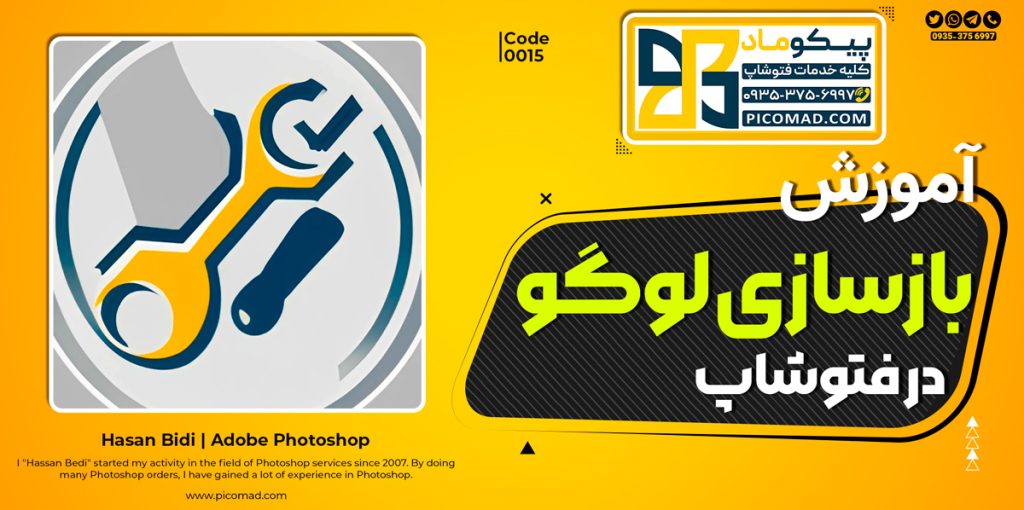
مراحل بازسازی لوگو در فتوشاپ
برای بازسازی لوگو در فتوشاپ، میتوانید از روشهای مختلفی استفاده کنید. در ادامه، چند مرحله از یکی از این روشها را برای شما توضیح میدهیم:
برای ترمیم لوگو در فتوشاپ، میتوانید از روشهای مختلفی استفاده کنید. در ادامه، چند مرحله از یکی از این روشها را برای شما توضیح میدهیم:
باز کردن فایل: ابتدا فایل لوگویی که قصد ترمیم آن را دارید، در فتوشاپ باز کنید.
انتخاب ابزار Pen: ابزار Pen یکی از ابزارهای اصلی برای ترمیم لوگو در فتوشاپ است. برای انتخاب این ابزار، میتوانید از منوی ابزارها در پنجره سمت چپ صفحه استفاده کنید، یا از دکمه P کیبورد شما استفاده کنید.
رسم خطوط: با استفاده از ابزار Pen، خطوطی را که لازم است در لوگو رسم شوند، رسم کنید. برای رسم خطوط دقیق و منظم، میتوانید از ابزاری به نام Shape Tool (ابزار شکل) استفاده کنید.
اضافه کردن رنگ و جزئیات: پس از رسم خطوط اصلی لوگو، میتوانید با استفاده از ابزارهای مختلفی مانند Brush Tool (ابزار مداد) و Color Picker (ابزار انتخاب رنگ)، رنگ و جزئیات دیگر را به لوگو اضافه کنید.
در مرحله بعدی با فیلتر های موجود در بخش Filter و سعی میکنیم چند فیلتر به لوگو جهت ازایش وضوع اضافه کنیم
در مرحله بعد با استفاده از اجاسمنت ها سعی میکنیم تنظیمات رنگ و نور لوگو را بهبود بخشیم.
با تشکر حسن بیدی ♥
سایر خدمات فتوشاپی حسن بیدی
همچنین اگر می خواهید با سایر خدمات فتوشاپی بنده آشنا بشید میتوند از صفحه زیر دیدن کنید: